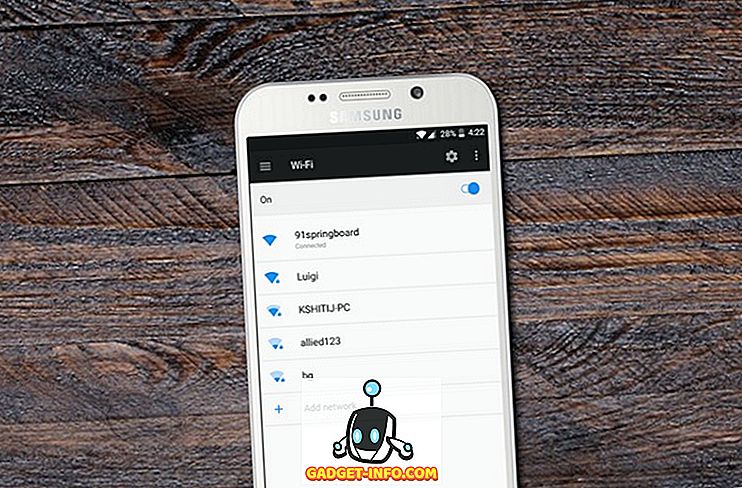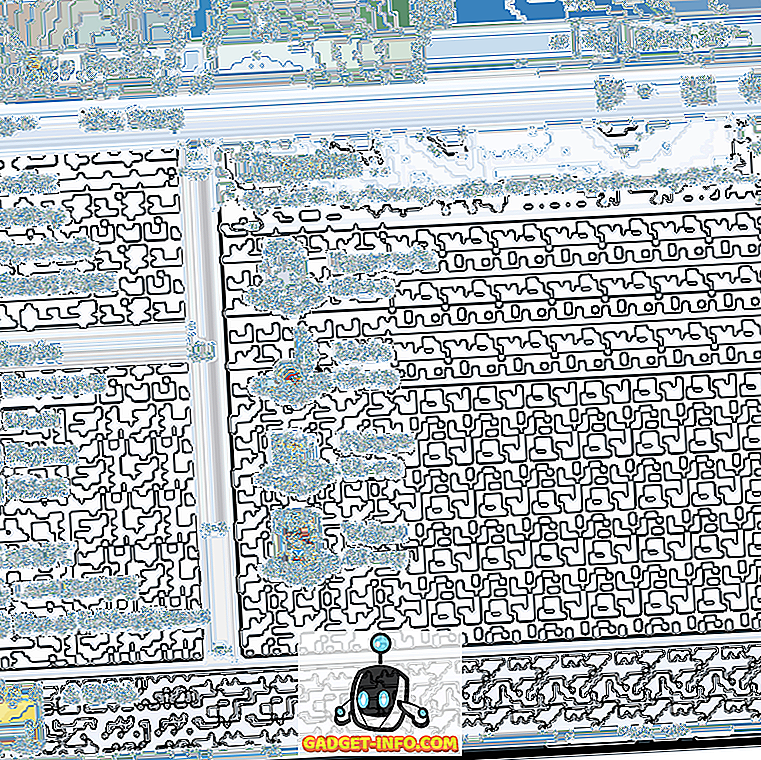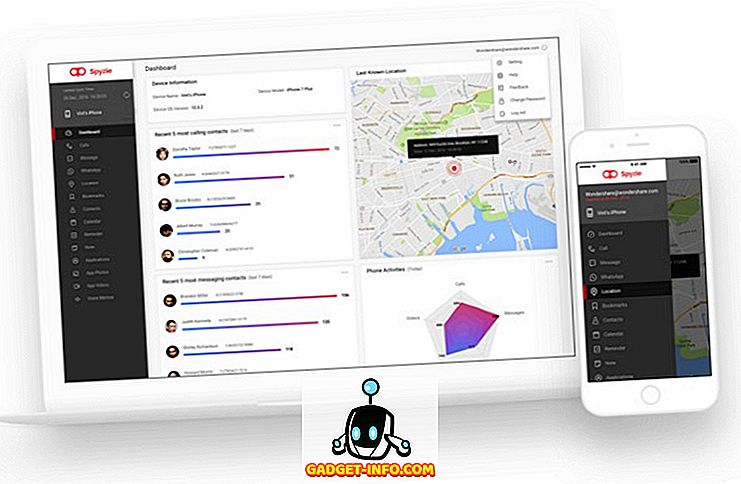Excel'de iyi niyetli olanlar için VLOOKUP işlevini çok iyi tanıyorsunuzdur. VLOOKUP işlevi, aynı satırdaki eşleşen metne göre farklı bir hücrede bir değer bulmak için kullanılır.
VLOOKUP işlevinde hala yeniyseniz, Excel'deki VLOOKUP'ın nasıl kullanılacağı hakkındaki önceki gönderime bakabilirsiniz.

Olduğu gibi güçlü VLOOKUP, formülün çalışması için eşleşen referans tablosunun nasıl yapılandırılması gerektiği konusunda bir sınırlamaya sahiptir.
Bu makalede, VLOOKUP'ın kullanılamayacağı ve Excel'de INDEX-MATCH adlı bir sorunu çözebilecek başka bir işlev sunamadığı sınırlaması gösterilecektir.
INDEX MATCH Excel Örneği
Aşağıdaki örnek Excel elektronik tablosunu kullanarak, araç sahiplerinin ve araç adlarının bir listesine sahibiz. Bu örnekte, aşağıda gösterildiği gibi birden fazla sahip altında listelenen Araba Modeline göre Araba Kimliğini almaya çalışacağız:

CarType adında ayrı bir sayfada, ID, Araba Modeli ve Rengi olan basit bir araba veritabanına sahibiz.

Bu tablo kurulumunda, VLOOKUP işlevi yalnızca almak istediğimiz veriler eşleştirmeye çalıştığımızın sağındaki sütundaysa işe yarar ( Araba Modeli alanı).
Başka bir deyişle, bu tablo yapısıyla, Araba Modeline göre eşleştirmeye çalıştığımız için, alabileceğimiz tek bilgi Renkli ( Kimlik sütunu olarak Araç Kimliği sütununun solunda bulunur.)
Bunun nedeni VLOOKUP'ta, arama değerinin ilk sütunda görünmesi ve arama sütunlarının sağda olması gerektiğidir. Örneğimizde bu koşulların hiçbiri yerine gelmiyor.
İyi haber şu ki, INDEX-MATCH bu konuda bize yardımcı olacak. Uygulamada, bu aslında bireysel olarak çalışabilen iki Excel fonksiyonunu birleştiriyor: INDEX fonksiyonu ve MATCH fonksiyonu.

Bununla birlikte, bu makalenin amacı için, sadece VLOOKUP işlevinin çoğaltılması amacıyla ikisinin kombinasyonu hakkında konuşacağız.

Formül biraz uzun ve ilk başta korkutucu görünebilir. Ancak, birkaç kez kullandığınızda, sözdizimini kalpten öğreneceksiniz.
Örneğimizin tam formülü:
= INDEX (CarType $ A $ 2:! $ A $ 5; KAÇINCI (B4, CarType $ B 2: $ B $ 5, 0))
İşte her bölüm için dökümü
= INDEX ( - “=”, hücredeki formülün başlangıcını belirtir ve INDEX, kullandığımız Excel işlevinin ilk bölümüdür.
CarType! $ A $ 2: $ A $ 5 - Almak istediğimiz verilerin bulunduğu CarType sayfasındaki sütunlar. Bu örnekte, her Araba Modelinin kimliği .
MATCH ( - Kullandığımız Excel işlevinin ikinci kısmı.
B4 - Kullandığımız arama metnini içeren hücre ( Araba Modeli ) .
CarType! $ B $ 2: $ B $ 5 - CarType sayfasındaki sütunlar, arama metniyle eşleştirmek için kullanacağımız verilerle birlikte.
0)) - Arama metninin, eşleşen sütundaki metinle tam olarak eşleşmesi gerektiğini belirtmek için (ör. CarType! $ B $ 2: $ B $ 5 ). Tam eşleşme bulunamazsa, formül # N / A döndürür.
Not : Bu fonksiyonun sonundaki çift kapanış dirseğini “))” ve argümanlar arasındaki virgülleri unutmayın.
Şahsen VLOOKUP'tan uzaklaştım ve şimdi VLOOKUP'tan daha fazlasını yapabildiği için INDEX-MATCH kullanıyorum.
INDEX-MATCH işlevlerinin VLOOKUP ile karşılaştırıldığında başka avantajları da vardır:
- Daha Hızlı Hesaplamalar
Birçok VLOOKUP işlevi nedeniyle hesaplamanın uzun zaman alabileceği büyük veri kümeleriyle çalışırken, tüm bu formülleri INDEX-MATCH ile değiştirdiğinizde genel hesaplamanın daha hızlı hesaplanacağını göreceksiniz.
- Göreceli Sütunlar Saymaya Gerek Yok
Eğer referans tablomuz C sütununda aramak istediğimiz anahtar metnine sahipse ve elde etmemiz gereken veriler AQ sütunundaysa, VLOOKUP kullanırken sütun C ile sütun AQ arasında ne kadar sütun olduğunu bilmemiz / saymamız gerekir. .
INDEX-MATCH işlevleriyle, verileri almamız gereken dizin sütununu (AQ sütunu) doğrudan seçebilir ve eşleştirilecek sütunu (C sütunu) seçebiliriz.
- Daha Karmaşık Görünüyor
VLOOKUP günümüzde oldukça yaygındır, ancak INDEX-MATCH işlevlerini birlikte kullanma hakkında pek bir şey bilmiyor.
INDEX-MATCH işlevindeki uzun dize, karmaşık ve gelişmiş Excel işlevlerini yerine getirmede uzman gibi görünmenize yardımcı olur. Keyfini çıkarın!